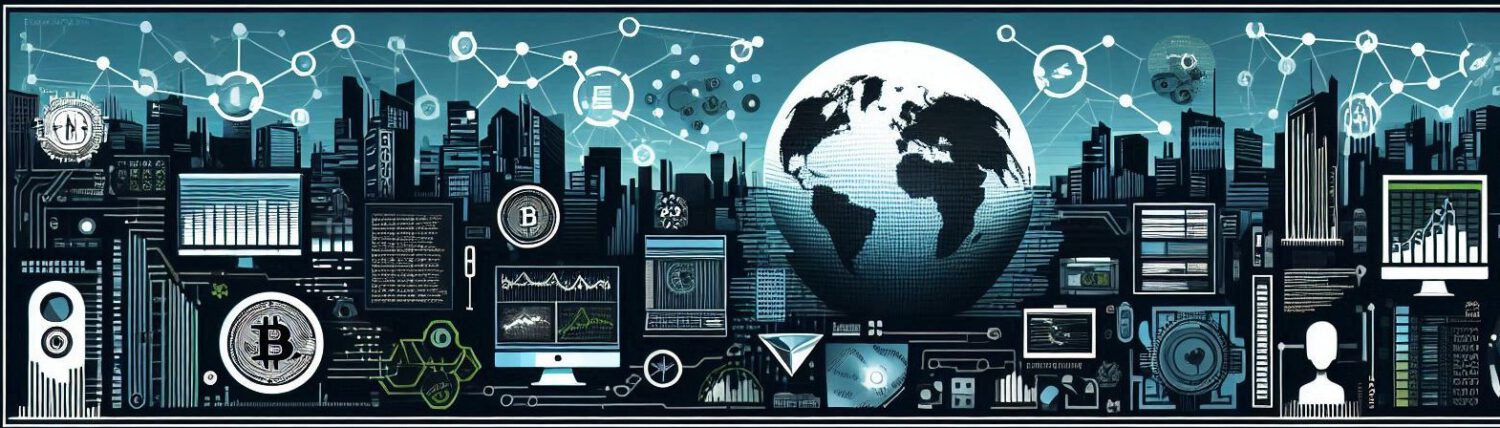Windows Subsystem for Linux.
El mundo de la tecnología está lleno de avances que permiten a los desarrolladores trabajar de manera más eficiente y efectiva. Uno de estos avances es el Windows Subsystem for Linux (WSL), una herramienta poderosa que ha facilitado enormemente el trabajo con aplicaciones y entornos de Linux directamente desde Windows. En este artículo, exploraremos qué es WSL, cómo funciona, cómo se instala y para qué sirve. Esta guía te proporcionará una comprensión completa de esta herramienta invaluable para desarrolladores y administradores de sistemas.
¿Qué es el Windows Subsystem for Linux (WSL)?
El Windows Subsystem for Linux es una característica de Windows 10 que permite a los usuarios ejecutar un entorno Linux completo, incluyendo la línea de comandos, directamente en Windows. WSL no requiere una máquina virtual, por lo que ofrece un rendimiento cercano al nativo. Es especialmente útil para desarrolladores que necesitan acceder a herramientas y utilidades de Linux sin tener que abandonar el entorno de Windows.
¿Cómo Funciona?
WSL funciona mediante la implementación de una interfaz de compatibilidad que traduce llamadas del sistema Linux a llamadas del sistema Windows. Esto se logra utilizando un núcleo (kernel) Linux real en la versión 2 de WSL (WSL 2), lo que permite una mayor compatibilidad y un mejor rendimiento en comparación con la versión original. El proceso es transparente para el usuario, lo que significa que puedes ejecutar comandos de Linux como si estuvieras en un entorno Linux nativo.
¿Cómo se Instala?
La instalación de WSL es relativamente sencilla. Aquí te dejamos una guía paso a paso:
- Habilitar el Subsistema de Windows para Linux:
- Abre PowerShell como administrador y ejecuta el siguiente comando:
dism.exe /online /enable-feature /featurename:Microsoft-Windows-Subsystem-Linux /all /norestart
- Abre PowerShell como administrador y ejecuta el siguiente comando:
- Habilitar la Máquina Virtual:
- Ejecuta este comando en PowerShell para habilitar la plataforma de máquina virtual:
dism.exe /online /enable-feature /featurename:VirtualMachinePlatform /all /norestart
- Ejecuta este comando en PowerShell para habilitar la plataforma de máquina virtual:
- Reiniciar el Equipo:
- Reinicia tu computadora para aplicar los cambios.
- Instalar la Distribución de Linux:
- Abre Microsoft Store, busca «WSL» y selecciona la distribución de Linux que prefieras (Ubuntu, Debian, Kali, etc.) e instálala.
- Configurar WSL 2 (Opcional pero recomendado):
- Establece WSL 2 como tu versión predeterminada:
wsl --set-default-version 2
- Establece WSL 2 como tu versión predeterminada:
¿Para Qué Sirve?
WSL es una herramienta extremadamente versátil que puede ser utilizada para una variedad de propósitos:
- Desarrollo de Software: Permite a los desarrolladores utilizar herramientas y entornos de desarrollo nativos de Linux directamente en Windows, facilitando el trabajo en proyectos que requieran compatibilidad con Linux.
- Automatización de Tareas: Ejecuta scripts y utilidades de Linux para automatizar tareas y procesos que serían complicados en Windows.
- Aprendizaje y Pruebas: Ideal para estudiantes y profesionales que desean aprender Linux sin tener que cambiar de sistema operativo o configurar máquinas virtuales.
Ejemplo de Caso de Uso
Imagina que eres un desarrollador web que trabaja en un proyecto que requiere el uso de herramientas específicas de Linux, como grep, sed, y awk. Con WSL, puedes instalar y usar estas herramientas directamente desde tu terminal de Windows, sin necesidad de una máquina virtual o un arranque dual. Esto no solo ahorra tiempo, sino que también simplifica significativamente el flujo de trabajo, permitiéndote aprovechar lo mejor de ambos mundos: la compatibilidad de Linux y la comodidad de Windows.

Conclusión
El Windows Subsystem for Linux (WSL) es una herramienta poderosa y flexible que puede transformar la manera en que trabajas con entornos Linux en una máquina Windows. Ya seas un desarrollador, un administrador de sistemas o alguien interesado en aprender Linux, WSL ofrece una solución eficiente y práctica. Con la capacidad de ejecutar un núcleo Linux real en WSL 2, las posibilidades son prácticamente ilimitadas.